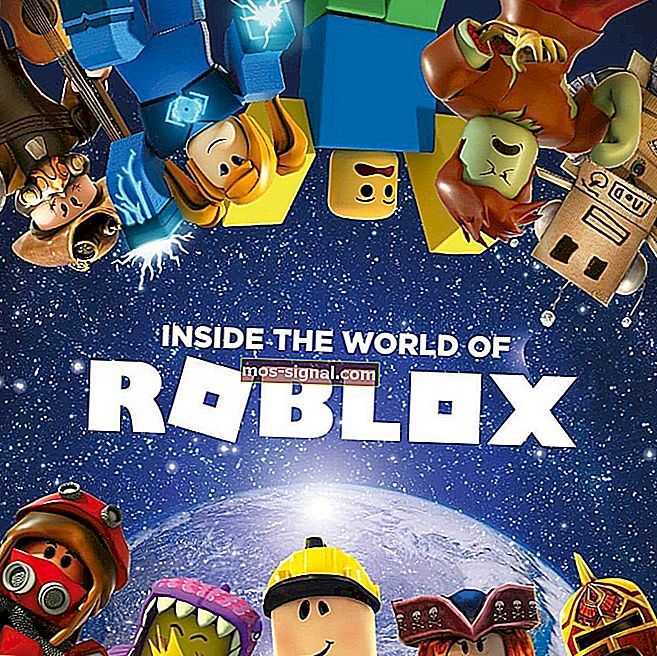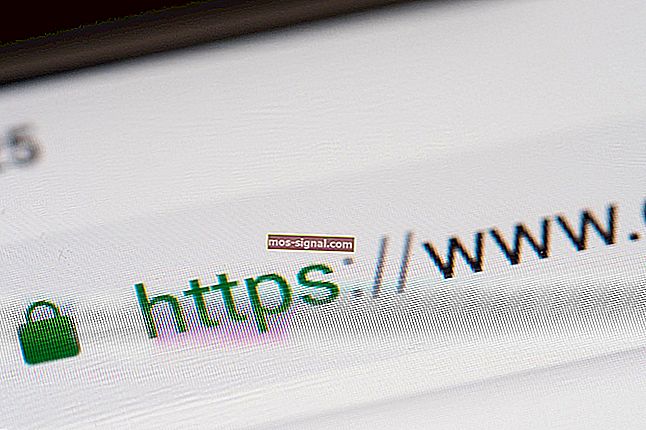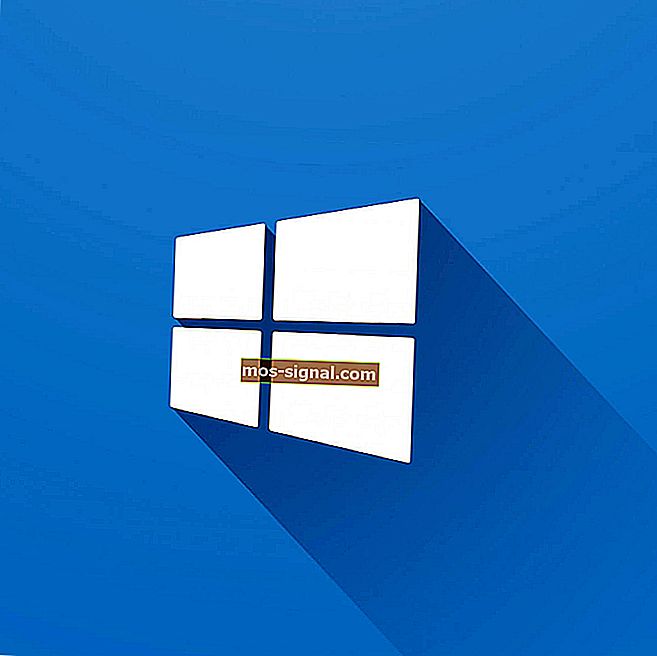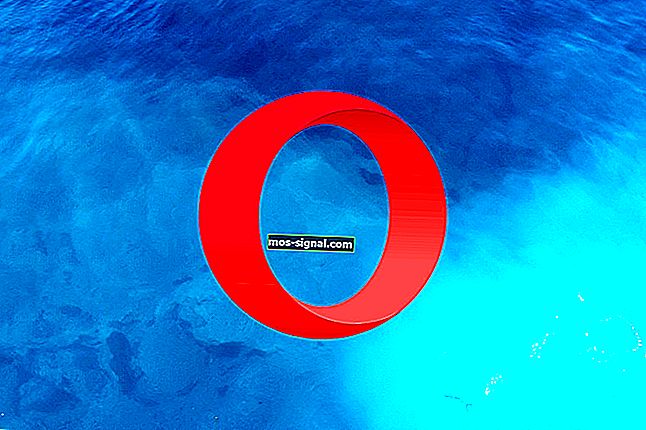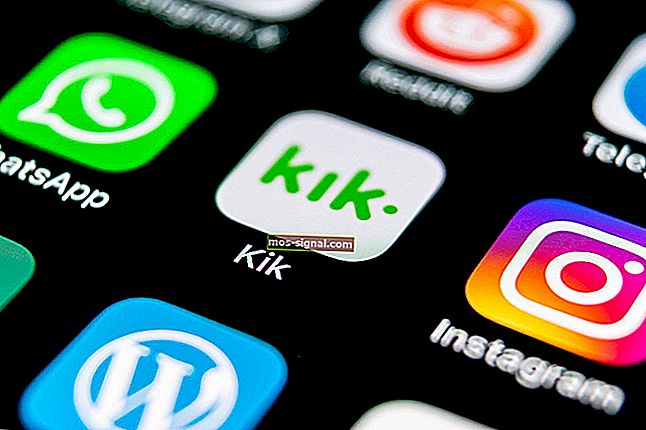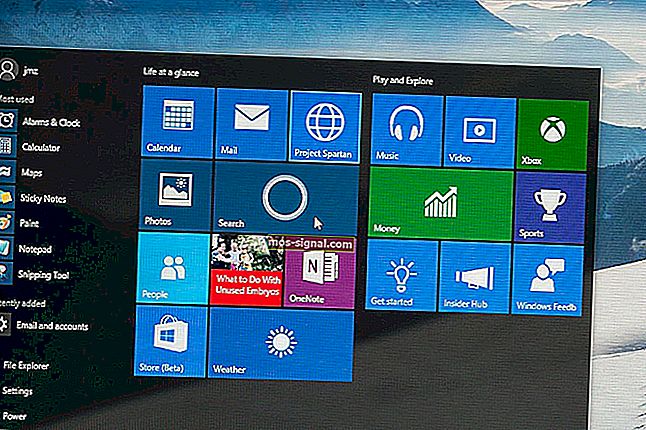Топ-12 настільних програм запуску для Windows 10
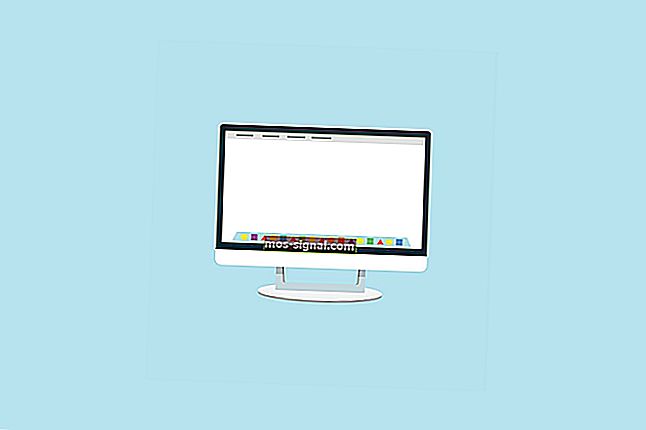
Windows 10 пропонує більше функцій, ніж будь-яка версія системи раніше. Тільки для управління та налаштування робочого столу він має можливість використовувати кілька робочих столів та деякі інші цікаві функції.
Однак деяких людей не влаштовує те, як розроблена Windows 10; У деяких людей просто занадто багато піктограм на робочому столі, і вони намагаються його організувати.
У будь-якому випадку, потрібно щось зробити, щоб зробити їхнє середовище більш продуктивним.
Якщо у вас є такі проблеми, напевно найкращим рішенням буде використання програми запуску програм. Використовуючи цей тип програмного забезпечення, ви зможете звільнити трохи місця на робочому столі та внести дозу свіжості.
Ми розшукали найкращі програми запуску настільних програм для Windows 10 і створили список найкращих із них, доступних прямо зараз.
Отже, якщо ви плануєте використовувати програму запуску додатків, але не можете скласти свою думку щодо того, який із них найкращий, перегляньте наші міні-огляди.
Кращі програми запуску програм для Windows 10
RocketDock

RocketDock, мабуть, найвідоміше ім'я у цьому списку. Ви, напевно, чули або, можливо, навіть використовували його ще в дні Windows XP, і вгадайте, що він також сумісний з Windows 10.
Якщо ви не знайомі з RocketDock, це панель запуску програм / док-станція, яка розташована у верхній частині екрана.
Док-станція розроблена після панелі запуску Mac OS X, і її простою метою є збереження ваших улюблених ярликів в одному місці, завдяки чому ви завжди можете отримати до них доступ.
Коли ви встановлюєте RocketDock, він буде мати деякі ярлики за замовчуванням, але ви можете легко його змінити та додати будь-яку програму чи програму, яку хочете.
Найкраще в RocketDock - це те, що він може заощадити багато місця на робочому столі, тому, якщо у вас багато піктограм, це може врятувати життя.
RocketDock доступний безкоштовно, і ви можете завантажити його за цим посиланням.
Налаштуйте робочий стіл найкращими інструментами для Windows 10!
ObjectDock

Так само, як RocketDock, ObjectDock - це також відомий засіб запуску програм для Windows, який існує вже давно. Це дозволяє додавати улюблені програми та програми на док-станцію для швидкого доступу.
Це навіть дозволило користувачам Windows 7 додавати гаджети ще в той день, але, як ви, мабуть, знаєте, цю функцію припинено.
Однак є ще спосіб додати гаджети до Windows 10, тому ви поєднуєте їх з ObjectDock.
ObjectDock має простий дизайн, оскільки складається враження, що ваші програми «сидять» на столі. Док-станція розміщена у верхній частині екрана, щоб вона не перешкоджала вашій роботі.
Ви навіть можете додати піктограми швидкого запуску на панелі завдань для ще швидшої інтеграції.
ObjectDock доступний безкоштовно, і ви можете завантажити його за цим посиланням. Існує також платна версія, яка надає деякі додаткові функції.
RK Launcher

RK Launcher - ще одна безкоштовна док-станція для Windows 10, яка використовується для зберігання ваших улюблених програм та програм. Ви можете додати абсолютно будь-яку програму, яку хочете, а також файли та папки.
RK Launcher розміщений на краю екрана, але це не обов'язково повинен бути верхній край, оскільки ви можете перемістити його в будь-яку сторону екрана, яку хочете.
RK Launcher також має простий і акуратний дизайн, який повинен ідеально поєднуватися з робочим середовищем.
Можливість змінювати теми та додавати власні піктограми та доклети дозволяє повністю налаштувати зовнішній вигляд RK Launcher.
Оскільки RK Launcher можна розмістити на будь-якій стороні екрана та підтримує різні програми, програми та типи файлів, він може бути ідеальною заміною панелі завдань.
Хоча він був створений для попередніх версій Windows, RK Launcher все ще добре функціонує в Windows 10.
RK Launcher доступний безкоштовно, і ви можете завантажити його за цим посиланням.
Ваш робочий стіл Windows 10 буде виглядати приємніше з цими гаджетами!
Виконавець

Executor - це дуже проста програма / програма запуску програм для Windows 10, яка дозволяє отримати доступ до будь-якої встановленої програми на програмі на вашому комп’ютері, просто ввівши її назву.
Виконавець розміщується на панелі завдань, тому все, що вам потрібно зробити, це натиснути на нього, ввести назву програми, яку ви хочете відкрити, і вона буде негайно відкрита.
Як тільки ви встановите цю програму, вона індексує всі встановлені програми та програми, а також записи в меню, список нещодавно доступних елементів тощо.
Це дійсно крихітна програма, розмір якої менше 1 Мб, тому вона, по суті, не займе жодних ресурсів під час роботи у фоновому режимі.
Це також дозволяє призначити певне ключове слово програмі, тому вам не потрібно вводити повне ім’я.
Окрім програм та додатків, Executor також добре працює з URL-адресами, тому, якщо вам потрібно швидко отримати доступ до певного веб-сайту, просто введіть його адресу в Executor.
Якщо у вас є проблеми з взаємодією з пошуковою системою Windows 10 за замовчуванням, Cortana, або ви просто хочете спробувати щось інше, Executor може стати ідеальною альтернативою.
Виконавець доступний безкоштовно, і ви можете завантажити його за цим посиланням.
Запущений

Launchy - це ще одна надзвичайно проста програма для запуску Windows, яка також безперебійно працює на Windows 10.
Найбільша перевага Launchy полягає в тому, що він готовий до використання відразу після його встановлення, оскільки не потрібно налаштовувати жодної речі.
Коли ви відкриваєте програму, вона відображає лише рядок пошуку, а також невеликий значок на панелі управління.
Отже, просто введіть назву програми, яку ви хочете відкрити, і пропозиції з’являться в найкоротші терміни.
Launchy не лише відкриває звичайні програми або програми, але також може шукати старі файли, що зберігаються в декількох папках, що може бути більш ніж корисним.
Хоча Launchy не пропонує стільки функціональних можливостей, як Executor, ви все одно можете налаштувати його за допомогою обкладинки та плагінів.
Ця програма також може слугувати надійною заміною вбудованому пошуку Windows 10.
Launchy доступний безкоштовно, і ви можете завантажити його за цим посиланням. Програма поставляється як у портативній, так і у .exe версіях.
Ознайомтеся з цим докладним керівництвом та дізнайтеся, що робити, якщо робочий стіл завантажується повільно!
XWindows Dock

Хоча її назва може змусити вас думати, що ця програма працює лише в Windows XP, вона насправді цілком сумісна з Windows 10.
XWindows Dock імітує панелі інструментів панелі запуску MacOS і надає вам деякі опції, які також доступні в інструменті Apple.
Найкраще у цій док-станції - це те, що вона дозволяє вам повністю налаштувати. Ви можете змінити його зовнішній вигляд, додавши графічні ефекти, такі як відбиття, прозорість, тінь, розмиття тощо.
Але крім свого вишуканого вигляду, XWindows Dock також надає вам виняткові функції функціональності. Ви можете додати свої улюблені програми та програми, а також деякі інші функції Windows.
Ви також можете використовувати менеджер плагінів, щоб додати до інтерфейсу деякі користувацькі плагіни, наприклад контейнер стека, подібний до Docklet Stacks, який можна побачити в RocketDock.
Однак, згідно з деякими оглядами в Інтернеті, спочатку використання XWindows Dock може бути складним, тому вам може знадобитися деякий час, щоб звикнути.
XWindows Dock доступний безкоштовно, і ви можете завантажити його за цим посиланням.
InerziaSmartLaunch

Добре, ми говорили про прості програми запуску програм для Windows, але це не може бути простішим, ніж InerziaSmartLaunch. Весь інтерфейс цієї панелі запуску - це просто рядок пошуку!
Коли ви вводите назву програми, яку ви хочете відкрити, пропозиції відображатимуться в контекстному меню, як і в браузерах, Google.
Але, незважаючи на надзвичайно простий зовнішній вигляд, InerziaSmartLaunch насправді може багато для вас зробити.
Звичайно, ви можете шукати звичайні програми та програми, але це також дозволяє шукати будь-який останній документ, папку (системну чи будь-яку іншу) чи що-небудь ще.
Отже, просто введіть те, що шукаєте, і InerziaSmartLaunch знайде для вас.
Ця програма насправді має деякі додаткові функції, які можуть бути більш ніж корисними. Наприклад, це дозволяє зв’язати певне ключове слово з програмою чи програмою та відкрити його, просто ввівши це ключове слово.
Ви можете використовувати будь-яку комбінацію ключових слів, включаючи одну букву.
InerziaSmartLaunch доступний безкоштовно, і ви можете завантажити його за цим посиланням.
Коло Dock

CircleDock - це цікава програма для запуску програм для Windows, головним чином завдяки своєму унікальному зовнішньому вигляду. Ну, саме про це говорить його назва, кругла док-станція для запуску програм.
Але ця пускова установка також працює інакше, ніж звичайна пускова установка, оскільки вона не відображається на екрані постійно.
Щоб відкрити CircleDock, потрібно спочатку ініціювати його, і він одразу з’явиться поруч із курсором миші, де б він не знаходився.
Як тільки док-станція відкриється, ви побачите всі закріплені програми та програми, відсортовані в круговому порядку, і ви зможете отримати до них доступ одним кліком.
Окрім звичайних програм та програм, ви також можете додавати інші файли та папки до CircleDock.
Ця програма також пропонує деякі основні параметри налаштування та підтримує кілька моніторів та віртуальних робочих столів.
Circle Dock є безкоштовним і поставляється як портативна програма, тому вам не доведеться турбуватися про його встановлення. Ви можете завантажити його за цим посиланням.
Ваш робочий стіл буде виглядати приголомшливо за допомогою цих програм для шпалер для Windows 10!
WinLaunch

WinLaunch - ще одна безкоштовна імітація запуску програм з операційних систем Apple. Ця програма базується на панелі запуску від Mac OS X Lion.
Подібно до Circle Dock, він починає згортатися у фоновому режимі, і ви активуєте його, натискаючи комбінацію клавіш Shift + Tab.
При активації панель запуску спливає і відображає список усіх закріплених програм та програм.
Як тільки WinLaunch відкривається, піктограми на робочому столі приховуються, а фон розмивається, що є приємним штрихом у дизайні.
Ви можете групувати ярлики за групами, подібно до того, як це робиться в iOS; просто перетягніть один значок на інший, щоб створити групу.
Ви можете створити скільки завгодно груп та виконати подальші налаштування, наприклад, додати назву групи.
Існує також "режим джиггінгу", який дозволяє переміщувати піктограми з однієї групи в іншу.
Щоб додати піктограми до WinLaunch, натисніть клавішу F на клавіатурі, програма запуску буде зменшена до меншого рухомого вікна, куди ви можете додавати піктограми перетягуванням.
WinLaunch доступний безкоштовно, і ви можете отримати його за цим посиланням.
Закуска

Appetizer - це програма для запуску програм з відкритим кодом для Windows 10.
Він дуже простий у дизайні (ну, як і більшість пускових установок), але також пропонує деякі корисні функції для доступу до ваших улюблених програм та програм.
Перше, що ви помітите у цій програмі, - це незвичний вигляд.
Це нагадало нам старовинний інструмент математики від Microsoft (повідомте нам, якщо ви згодні) з цими кнопками та інтерфейсом, подібним до калькулятора.
Але досить з ностальгічними порівняннями, давайте подивимось, що ця програма може зробити для вас.
На відміну від більшості програм запуску, які автоматично сканують вашу систему на наявність встановлених програм та програм, Appetizer насправді вимагає від вас введення програм, до яких ви хочете отримати доступ.
Ви можете завантажити закуску за цим посиланням безкоштовно.
Зробіть ваш робочий стіл барвистим за допомогою найкращого програмного забезпечення для калібрування кольорів дисплея для ПК з Windows!
Winstep Nexus Dock

Незважаючи на те, що функціональність - це, мабуть, найголовніше, Winstep Nexus Dock насправді хоче зачарувати вас своїм приголомшливим зовнішнім виглядом.
Цей запуск програми - один із найкращих у бізнесі, і він навіть має кілька варіантів налаштування.
Одним із варіантів налаштування є можливість встановлювати власні піктограми для елементів док-станції.
Що стосується зручності використання, Nexus Dock насправді є досить простим інструментом у використанні.
Це працює за принципом перетягування, тому все, що вам потрібно зробити, щоб закріпити свою улюблену програму чи програму, - це просто перемістити її на док за допомогою курсору миші.
Окрім звичайних програм, Nexus Dock також підтримує файли, папки та інші функції. Все має свою піктограму на лаві підсудних, тому у вас не буде проблем розпізнати, що до чого.
Nexus Dock може також служити заміною панелі завдань завдяки своїй здатності показувати згорнені, запущені програми та системний трей на док-станції.
Док-станція Winstep Nexus доступна безкоштовно, і ви можете завантажити її за цим посиланням. Якщо ви хочете ще більше можливостей, ви можете придбати про-версію за $ 24,95.
7Склади

Як випливає з назви, 7Stacks - це безкоштовна програма запуску програм для Windows, яка імітує функціональність стеків з Mac OS X.
Це дозволяє зберігати переважно папки, а також файли та програми у спеціальних «стеках» на панелі завдань Windows.
Створивши новий стек, ви можете закріпити до нього 10 папок і отримати до них доступ, просто натиснувши кнопку на панелі завдань.
В основному ви можете прикріпити будь-яку папку до стеків за допомогою 7Stacks, від спеціальних папок, таких як Мій комп'ютер, до звичайних папок на жорсткому диску.
Крім того, якщо ви не хочете розміщувати папку Stacks на панелі завдань, ви можете скористатися режимом меню вручну та залишити їх на робочому столі.
Це програмне забезпечення корисне, якщо вам потрібно отримати доступ до великої кількості папок протягом робочого дня, але ви не хочете залишатись на робочому столі та вносити плутанину.
7Stacks доступний безкоштовно, і ви можете отримати його за цим посиланням.
Приблизно це для нашого списку 12 найкращих програм запуску програм та програм для Windows 10. Усі ці панелі запуску мають щось унікальне, і кожен із них може замінити певну функцію Windows 10.
Отже, якщо вас не влаштовує те, як Micrsoft зробив свою роботу з деякими функціями, або ви просто хочете спробувати деякі нові рішення, програми з цієї статті просто ідеально підходять для цього.
ПОВ'ЯЗАНІ ІСТОРІЇ, ЯКІ ВАМ ПОТРІБНО ПОВЕРИТИ
- 10 найкращих програм-таймерів для Windows 10 для підвищення продуктивності
- Як створити портативні програми в Windows 10
- Як вирішити витоки пам'яті в Windows 10
- Найкращі 9 інструментів WiFi для максимізації продуктивності в Windows 10
- 8 найкращих засобів управління дисками для Windows